发布时间:2025-06-28 10: 00: 00
品牌型号:惠普 Laptop 15
系统:Windows 10 专业版
软件版本:CCleaner v6.32.11432
CCleaner是一款专业的系统清理软件,能够有效帮助我们清理系统垃圾、修复注册表、卸载软件、对电脑中的磁盘进行分析,今天本文就来带大家了解一下CCleaner怎么清理Windows日志,CCleaner如何清除系统临时文件的相关方法。
一、CCleaner怎么清理Windows日志
在使用电脑过程中,常常会产生各种系统日志文件、临时文件和缓存数据,随着时间的推移,这些文件不断累积,会占用系统存储空间,影响系统性能。因此,定期清理电脑中的日志文件非常重要,下面就通过CCleaner来为大家详细介绍清理Windows日志文件的具体方法:
1、打开CCleaner电脑清理软件,点击左侧导航栏的【自定义清理】选项,这里包括Windows、应用程序清理两大项。如下图所示,勾选【Windows】选项卡中的Windows日志文件进行【分析】,可以预览要清理的日志大小。

2、分析完成后,点击右下角的【运行清理程序】,对生成的Windows日志文件进行垃圾清理。CCleaner的扫描速度非常快,可以快速释放磁盘空间。
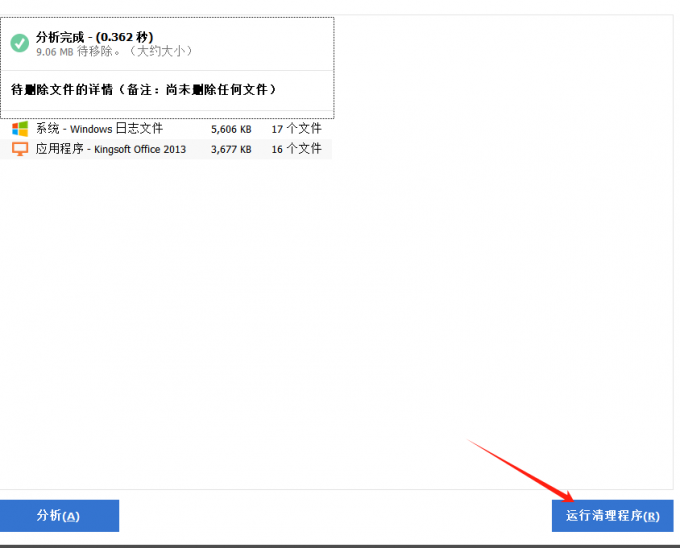
3、为了深度优化电脑系统,修复潜在的软件问题,我们还可以通过CCleaner自带的【注册表清理】功能,对注册表进行全面检查与修复,点击左侧栏中的【工具】选项,在界面中选择【注册表】,勾选列表中的需要清理修复的项目,点击下方的【扫描问题】。

4、CCleaner会立即对注册表中的问题进行扫描并在列表中显示,点击【查看选定问题】。在注册表修复之前会提示我们对注册表进行备份,这是非常关键的一步,将注册表备份完成后,CCleaner会自动处理注册表中的错误,让我们的电脑运行更稳定,不过注册表错误修复可能导致软件异常,建议谨慎操作。
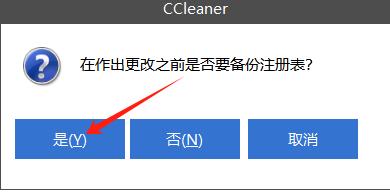
二、CCleaner如何清除系统临时文件
接下来为大家介绍一下CCleaner清除系统临时文件的方法,具体步骤如下:
1、在上网过程中,浏览器会记录我们的网页浏览历史,还可能在不经意间泄露个人隐私,带来隐私安全风险。为了保护隐私安全,我们可以通过CCleaner中的【健康检查】功能,对电脑进行全面扫描,一键清除电脑上各个浏览器的cookie、历史记录以及临时文件。

2、在【自定义清理】功能中,选择要清理的文件项目,例如系统临时文件,勾选完成之后点击【分析】——【运行清理程序】,CCleaner会立即对电脑系统中的临时文件进行处理。

3、在CCleaner【工具】中除了前文介绍的【注册表】外,还可以使用云硬盘清理器进行分析、卸载电脑中的软件、禁用启动项、对系统中的磁盘进行分析、筛选重复的文件等等。
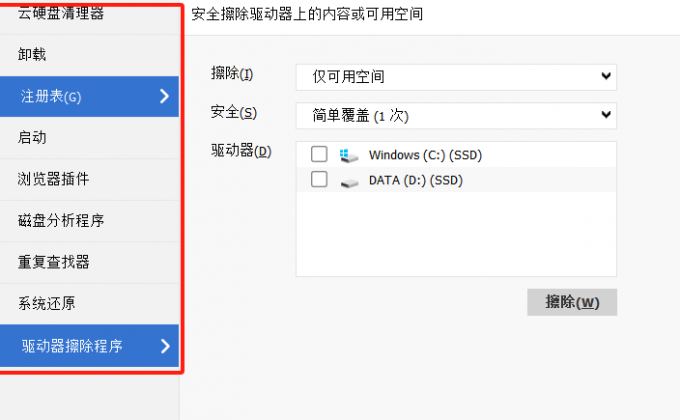
4、在CCleaner【选项】栏中,我们可以设置开机自启、智能垃圾清理、Cookie保留以及清理计划。CCleaner中内置了多种语言,点击语言下拉列表可以选择适合的语言,有效提升软件的使用体验。

本文为大家介绍了CCleaner怎么清理Windows日志,CCleaner如何清除系统临时文件的内容,通过CCleaner清理Windows日志和系统临时文件,不仅能释放磁盘空间,还能提升系统运行效率,大家感兴趣的话可以前往CCleaner中文网站下载体验,希望今天的内容对大家有帮助。
作者:月牙
展开阅读全文
︾